Sut i glirio hidlwyr wrth agor, arbed neu gau llyfr gwaith yn Excel?
Tybiwch fod gennych chi daflenni gwaith lluosog sy'n cynnwys data wedi'i hidlo yn eich llyfr gwaith. I glirio'r holl hidlwyr, mae angen i chi wirio'r rhestr wedi'i hidlo mewn gwahanol daflenni gwaith ac yna eu clirio â llaw fesul un. Mae hynny'n blino! Yn yr erthygl hon, byddwn yn dangos sawl dull i chi o glirio hidlwyr wrth agor, cadw neu gau llyfr gwaith yn Excel.
Hidlo hidlwyr wrth agor llyfr gwaith yn Excel
Clirio hidlwyr wrth arbed llyfr gwaith yn Excel
Clirio hidlwyr wrth gau / gadael llyfr gwaith yn Excel
Hidlo hidlwyr wrth agor llyfr gwaith yn Excel
Mae'r adran hon yn sôn am glirio hidlwyr ym mhob taflen waith wrth agor llyfr gwaith. Gwnewch fel a ganlyn.
1. Mewn llyfr gwaith mae angen i chi glirio'r holl hidlwyr yn awtomatig wrth agor, pwyswch y Alt + F11 allweddi i agor y Microsoft Visual Basic ar gyfer Ceisiadau ffenestr.
2. Yn y Microsoft Visual Basic ar gyfer Ceisiadau ffenestr, cliciwch ddwywaith Llyfr Gwaith hwn yn y chwith Prosiect cwarel, ac yna copïwch a gludwch y cod VBA isod i'r Y Llyfr Gwaith hwn (Cod) ffenestr. Gweler y screenshot:
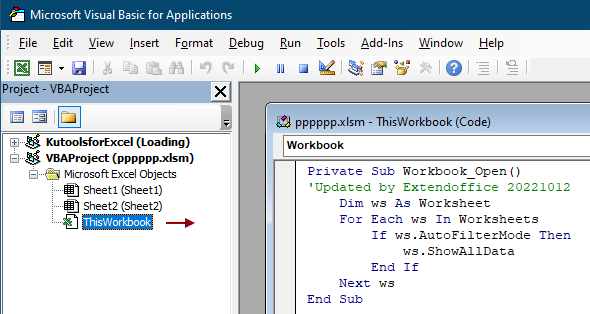
Cod VBA: Cliriwch yr holl hidlwyr wrth agor llyfr gwaith
Private Sub Workbook_Open()
'Updated by Extendoffice 20221012
Dim ws As Worksheet
For Each ws In Worksheets
If ws.AutoFilterMode Then
ws.ShowAllData
End If
Next ws
End Sub3. Gwasgwch y Alt + Q allweddi i adael y Microsoft Visual Basic ar gyfer Ceisiadau ffenestr.
4. Cliciwch Ffeil > Save As. Yn y popping up Save As blwch deialog, nodwch ffolder i achub y llyfr gwaith hwn, ei enwi yn ôl yr angen yn y enw ffeil blwch, yna dewiswch Llyfr Gwaith Macro-alluogedig Excel opsiwn gan y Cadw fel math rhestr ostwng, ac yn olaf cliciwch y Save botwm.

O hyn ymlaen, wrth agor y Llyfr Gwaith Macro-Galluogi hwn, bydd yr holl hidlwyr yn y llyfr gwaith hwn yn cael eu clirio'n awtomatig.
Clirio hidlwyr wrth arbed llyfr gwaith yn Excel
Gallwch chi glirio'r holl hidlwyr o'r llyfr gwaith cyfredol bob tro y byddwch chi'n ei arbed.
1. Yn y llyfr gwaith mae angen i chi glirio'r holl hidlwyr yn awtomatig, pwyswch y Alt + F11 allweddi i agor y Microsoft Visual Basic ar gyfer Ceisiadau ffenestr.
2. Yn y Microsoft Visual Basic ar gyfer Ceisiadau ffenestr, cliciwch ddwywaith Llyfr Gwaith hwn yn y chwith Prosiect cwarel, ac yna copïwch a gludwch y cod VBA isod i'r Y Llyfr Gwaith hwn (Cod) ffenestr. Gweler y screenshot:

Cod VBA: Clirio hidlwyr wrth arbed llyfr gwaith
Private Sub Workbook_BeforeSave(ByVal SaveAsUI As Boolean, Cancel As Boolean)
'Updated by Extendoffice 20221012
Dim ws As Worksheet
For Each ws In Worksheets
If ws.AutoFilterMode Then
ws.ShowAllData
End If
Next ws
End Sub3. Gwasgwch Alt + Q allweddi i adael y Microsoft Visual Basic ar gyfer Ceisiadau ffenestr.
O hyn ymlaen, wrth arbed y llyfr gwaith, bydd yr holl hidlwyr yn cael eu clirio yn awtomatig.
Clirio hidlwyr wrth gau / gadael llyfr gwaith yn Excel
Yr adran olaf, byddwn yn dangos i chi sut i glirio'r holl hidlwyr ar draws taflenni gwaith wrth gau neu adael y llyfr gwaith.
1. Agorwch y llyfr gwaith y mae angen i chi glirio pob hidlydd ohono yn awtomatig, yna pwyswch y Alt + F11 allweddi i agor y Microsoft Visual Basic ar gyfer Ceisiadau ffenestr.
2. Yn y Microsoft Visual Basic ar gyfer Ceisiadau ffenestr, cliciwch ddwywaith Llyfr Gwaith hwn yn y chwith Prosiect cwarel, ac yna copïwch a gludwch y cod VBA isod i'r Y Llyfr Gwaith hwn (Cod) ffenestr. Gweler y screenshot:

Cod VBA: Cliriwch yr holl hidlwyr ar draws taflenni gwaith wrth gau / gadael llyfr gwaith
Private Sub Workbook_BeforeClose(Cancel As Boolean)
Dim ws As Worksheet
For Each ws In Worksheets
If ws.AutoFilterMode Then
ws.AutoFilterMode = False
End If
Next ws
End SubNodyn: Os ydych chi am glirio hidlwyr yn y daflen waith gyfredol, defnyddiwch y cod VBA isod.
Cod VBA: Clirio hidlydd yn y daflen weithredol wrth gau'r llyfr gwaith
Private Sub Workbook_BeforeClose(Cancel As Boolean)
'Updated by Extendoffice 20221012
Dim ws As Worksheet
Set ws = ActiveSheet
If ws.AutoFilterMode Then
ws.ShowAllData
End If
End Sub3. Gwasgwch Alt + Q allweddi i adael y Microsoft Visual Basic ar gyfer Ceisiadau ffenestr.
O hyn ymlaen, bydd yr holl hidlwyr yn cael eu clirio yn awtomatig ar ôl clicio ar y botwm Close yn y llyfr gwaith.
Erthyglau perthnasol:
- Sut i glirio storfa hidlo (hen eitemau) o Pivot Table yn Excel?
- Sut i glirio hidlwyr o'r holl daflenni gwaith mewn llyfr gwaith gweithredol yn Excel?
- Sut i hidlo data yn seiliedig ar flwch gwirio yn Excel?
- Sut i lenwi cyfres o rifau mewn colofn rhestr wedi'i hidlo yn Excel?
Offer Cynhyrchiant Swyddfa Gorau
Supercharge Eich Sgiliau Excel gyda Kutools ar gyfer Excel, a Phrofiad Effeithlonrwydd Fel Erioed Erioed. Kutools ar gyfer Excel Yn Cynnig Dros 300 o Nodweddion Uwch i Hybu Cynhyrchiant ac Arbed Amser. Cliciwch Yma i Gael Y Nodwedd Sydd Ei Angen Y Mwyaf...

Mae Office Tab yn dod â rhyngwyneb Tabbed i Office, ac yn Gwneud Eich Gwaith yn Haws o lawer
- Galluogi golygu a darllen tabbed yn Word, Excel, PowerPoint, Cyhoeddwr, Mynediad, Visio a Phrosiect.
- Agor a chreu dogfennau lluosog mewn tabiau newydd o'r un ffenestr, yn hytrach nag mewn ffenestri newydd.
- Yn cynyddu eich cynhyrchiant 50%, ac yn lleihau cannoedd o gliciau llygoden i chi bob dydd!

